MacOS là một hệ điều hành tuyệt vời (theo các nhân mình) bởi tính ổn định, giao diện thân thiện, tốc độ. Tuy nhiên trên Mac vẫn tồn tại khá nhiều vấn đề tuy nhỏ nhưng khá khó chịu làm ảnh hưởng quá trình trải nghiệm của các bạn. Hôm nay mình viết bài này để tổng hợp những thủ thuật mà mình thường áp dụng trên chiếc Macbook của mình. Những thủ thuật tuy nhỏ nhưng lại làm trải nghiệm của bạn cải thiện đáng kể. Những thủ thuật này mình đều đã có bài viết riêng. Hôm nay mình chỉ lọc lại và tổng hợp lại những thủ thuật mình cho là hay và cần thiết theo cảm nhận của cá nhân mình. Các bạn đọc để tham khảo!
1. Ẩn hiện file trên Mac:
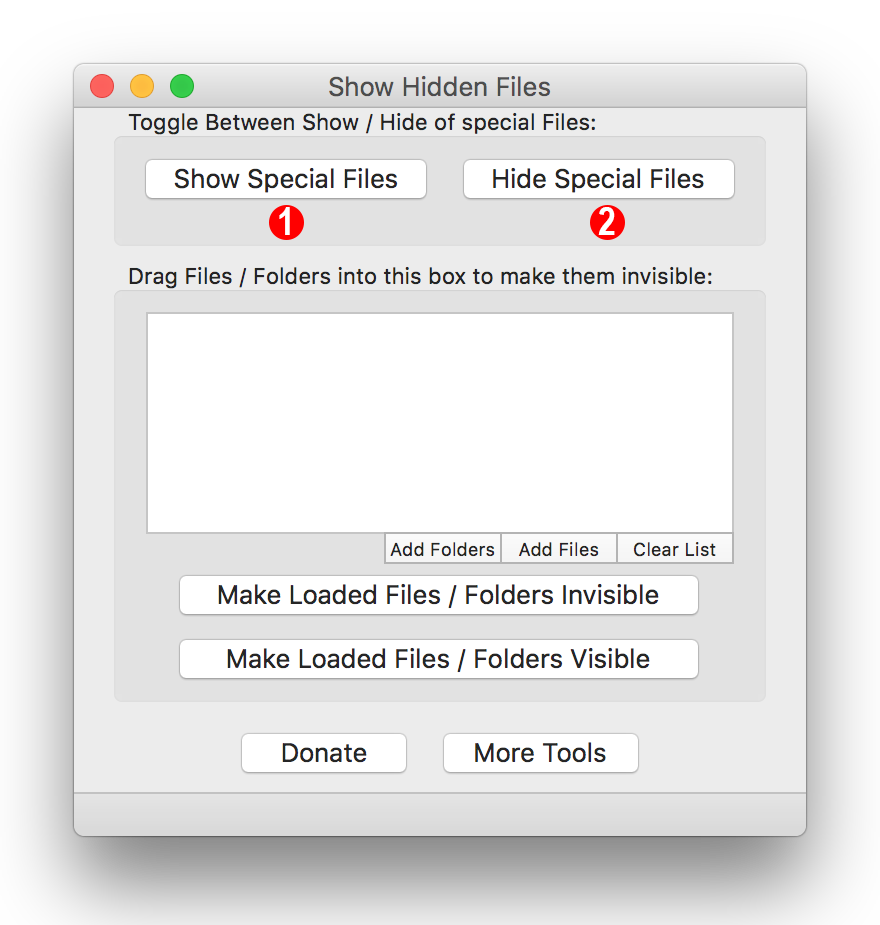
Trên Windows thì bạn có thể vô Folder Option để show/hide các file ẩn ra. Còn trên Mac thì việc hiện file ẩn không tích hợp sẵn trên Mac mà bạn phải dùng dòng lệnh hoặc phần mềm để làm việc này. Chi tiết mình đã viết tại đây.
2. Hiện đường dẫn thư mục trên Mac

Đã bao giờ bạn cảm thấy khó chịu khi bạn đi đang tìm file trên Finder, bạn tìm mãi mới thấy được file mình cần do để trong nhiều thư mục con. Tuy nhiên bạn lại không thể nhớ đường dẫn của thư mục này (Trên Windows đường dẫn thư mục nằm ngay phía trên). Mặc định macOS không hề hiển thị đường dẫn của thư mục phía trên cho bạn biết. Để làm việc này, bạn đọc bài sau:
3. Làm cho Mac báo âm khi gắm sạc như iPhone

Thủ thuật nhỏ này mình khá thích, khi bạn cắm xạc, máy sẽ phát ra âm thanh giống hệt khi bạn cắm xạc trên iphone.
Có thể bạn quan tâm: 10 câu lệnh nhỏ mà hữu ích trong Terminal của Mac
4. Cách cài firmware password cho Macbook
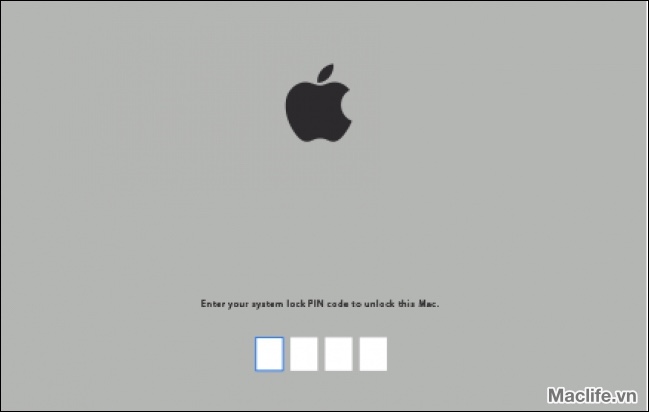
Firmware password về căn bản thì sẽ bảo vệ dữ liệu cuả bạn tốt hơn. Khác với User password đi theo tài khoản và bị mất đi nếu bạn cài lại máy, Firmware password không bị mất và cũng khó bị phá hơn.
5. Các cách chụp màn hình trên Mac

Đây là ưu điểm khá lớn trên Mac so với Windows. Chỉ với thao tác nhỏ trên bàn phím. Bạn hoàn toàn có thể chụp màn hình với nhiều cách khác nhau. Rất nhanh, dễ dàng và rất đẹp!
6. Đổi trình xem ảnh mặc định trên Mac
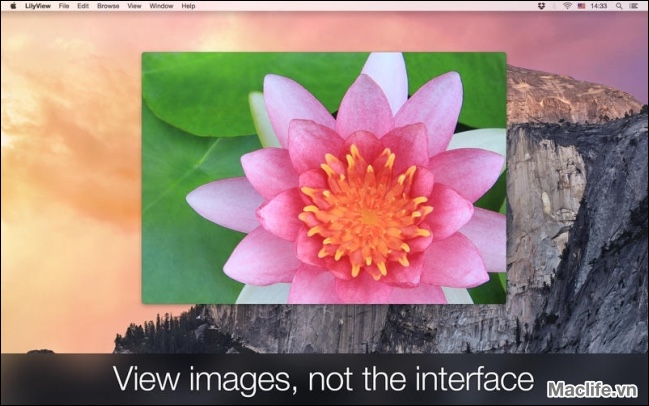
Trên Mac có trình xem ảnh Preview. Trình xem ảnh này “chuối cả nải” nếu bạn nào hay xem ảnh trên Mac. Mình cũng là người hay chụp ảnh bằng máy DSLR và hay xem ảnh trên Macbook nên khá khó chịu với trình xem ảnh mặc định của Mac. Mở tấm hình xong phải đóng lại mới xem được tấm kế tiếp, không nhấn tới được. Còn nếu chọn hết ảnh trong thư mục rồi nhấn Preview thì phần mềm lại load khá chậm. Mình đã thử vào tìm được 2 phần mềm khá tốt thay thế cho phần mềm xem ảnh mặc định của Mac. Có thể mở 1 tấm trong thư mục rồi nhấn tới lui bình thường, tốc độ load ảnh cũng nhanh hơn nhiều so với Preview trên Mac. Các bạn tham khảo 2 phần mềm sau:
7. Hiện tên của bạn trên Menubar macOS
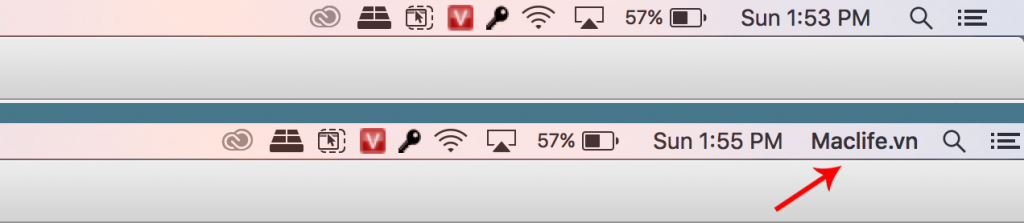
Thủ thuật nhỏ với những bạn muốn cá nhân hóa máy tính của mình 🙂
Vừa rồi là những thủ thuật mình cho là khá hữu ích giúp bạn trải nghiệm macOS tốt hơn. Các bạn có thể tham khảo. Mình sẽ cập nhật thường xuyên.
Chúc các bạn thành công – maclife.io







